- 博客/
使用 Docker Compose 5分钟 部署 一台邮件服务器
Table of Contents
背景#
由于
Gmail邮箱在国内无法使用 且国内手机号码无法继续注册账号原因,最近想着折腾一下 自建一台邮件服务器玩玩。正好在国外有台 vps (搬瓦工的),比较空闲,目前且用来做扶墙使用,有点浪费,决定使用此台服务器搭建邮件服务器。选择的部署方案选择了较为轻便的docker,在了解网上主流的实现镜像后analogic/poste.io&mailserver/docker-mailserver,由于目前 vps 资源为2c 1g的低配置,试着跑了一下前者,资源占用非常大(可能 默认开了什么功能什么的), 在当前有限的配置下有点跑不动。了解后者这个 项目 后,可以在最低1c 512m下运行,最后决定选用后者docker-mailserver进行部署。
环境说明#
Email 服务器:
23.105.194.216(搬瓦工 vps)使用容器镜像:
mailserver/docker-mailserver:latest系统版本:
CentOS Linux release 7.9.2009 (Core)内核版本:
4.14.129-bbrplusDocker Version:
20.10.7Docker Compose Version:
1.29.2DNS 服务商:
aliyun
基础介绍#
常见邮件服务端口 & 协议 介绍#
详细介绍信息, 查看此文档
| 协议 | 端口 |
|---|---|
| SMTP | 25/587/465 |
| IMAP | 143/993 |
| POP3 | 110/995 |
常见 邮件软件 和 安全软件 介绍#
| 软件名称 | 简介 |
|---|---|
| sendmail | 用于发邮件。资格最老的邮局,所有Linux发行版基本都带。但是配置麻烦。 |
| postfix | Wietse Venema 觉得 sendmail 配置太麻烦了,就开发了一个 “简化配置版 sendmail”,即postfix。支持smtp协议。 |
| dovecot | 用于收邮件,支持imap/pop3。 |
| spamassasin | 垃圾邮件过滤器。可以自订规则。 |
| clamav | 邮件杀毒工具。 |
| opendkim | 生成dkim签名。有什么用?详见下面的“反垃圾邮件技术”。 |
| fail2ban | 防止别人暴力破解用户名密码的工具。 |
反垃圾邮件技术介绍#
邮件反垃圾技术(Anti-Spam)是指防止垃圾邮件(Spam)的技术手段。垃圾邮件通常是指发送大量不需要或不想要的邮件,这些邮件经常包含欺诈或诈骗信息、色情内容或恶意软件等。为了防止这些邮件占据用户的收件箱,邮件服务提供商和企业采用了一系列技术手段来防止垃圾邮件。常见的邮件反垃圾技术包括:
- SPF(Sender Policy Framework)技术。SPF 用于验证发送邮件的服务器是否在域名的授权列表中。如果不在,则认为是垃圾邮件。通过在域名的 DNS 中添加 TXT 记录,可以指定哪些服务器可以发送该域名的邮件。
- DKIM(DomainKeys Identified Mail)技术。DKIM 是一种数字签名技术,通过在邮件头中添加一个签名,可以验证邮件是否被篡改过。使用 DKIM 技术可以有效防止垃圾邮件和欺诈邮件。
- DMARC(Domain-based Message Authentication, Reporting and Conformance)技术。DMARC 技术是 SPF 和 DKIM 的加强版,它通过在域名的 DNS 中添加 TXT 记录,指定如何处理验证失败的邮件,可以有效地降低垃圾邮件和欺诈邮件的数量。
- 邮件过滤技术。邮件过滤技术是指通过人工智能算法和机器学习技术,对邮件进行分类和判断,判断哪些邮件是垃圾邮件,然后将其过滤掉。
- 黑名单和白名单技术。黑名单和白名单技术是一种基于地址列表的技术,通过将发件人的地址添加到黑名单或白名单中,来防止垃圾邮件。
- Greylisting 技术。Greylisting 是一种基于时间的技术,当服务器接收到一个新的邮件时,将其延迟一段时间(通常是数分钟),然后再重新发送。由于大多数垃圾邮件发送服务器不会尝试重新发送,因此这种技术可以有效地过滤掉垃圾邮件。
通过这些技术的组合应用,可以有效地降低垃圾邮件的数量,保障用户的邮箱安全和隐私。
安装部署#
这里安装部署我们使用
Docker Compose,使用较低版本还不行,建议是按照下面的步骤安装最新的版本,如你已安装和配置,对下面部分配置做跳过即可。
安装前准备工作#
安装 docker
curl -fsSL https://get.docker.com -o get-docker.sh # 使用脚本安装 sudo sh get-docker.sh cat > /etc/docker/daemon.json << EOF `# 配置优化` { "oom-score-adjust": -1000, "log-driver": "json-file", "log-opts": { "max-size": "100m", "max-file": "3" }, "max-concurrent-downloads": 10, "exec-opts": ["native.cgroupdriver=systemd"], "max-concurrent-uploads": 10, "storage-driver": "overlay2", "storage-opts": [ "overlay2.override_kernel_check=true" ] } EOF systemctl start docker \ `# 启动 并设置开机自启` && systemctl enable docker \ && systemctl status docker安装 docker-compose
curl -L "https://github.com/docker/compose/releases/download/1.29.2/docker-compose-$(uname -s)-$(uname -m)" -o /usr/local/bin/docker-compose \ && chmod +x /usr/local/bin/docker-compose \ && ln -s /usr/local/bin/docker-compose /usr/bin/docker-compose \ && docker-compose --version阿里云设置 DNS 记录
这里 设置的 DNS 未包含
DKIM签名记录。这个记录需要在后面,使用脚本进行生成。DNS 类型 记录名 记录值 TTL A mail 23.105.194.216 30 分钟 MX @ mail.treesir.pub |10 (优先级 10) 30 分钟 TXT @ v=spf1 mx ~all 30 分钟 TXT _dmarc v=DMARC1; p=quarantine; rua=mailto:dmarc.report@treesir.pub; ruf=mailto:dmarc.report@treesir.pub; fo=0; adkim=r; aspf=r; pct=100; rf=afrf; ri=86400; sp=quarantine 30 分钟 表中
treesir.pub注意替换为你自己的 主域名。VPS 服务器设置 反向解析
PTR(rdns) 记录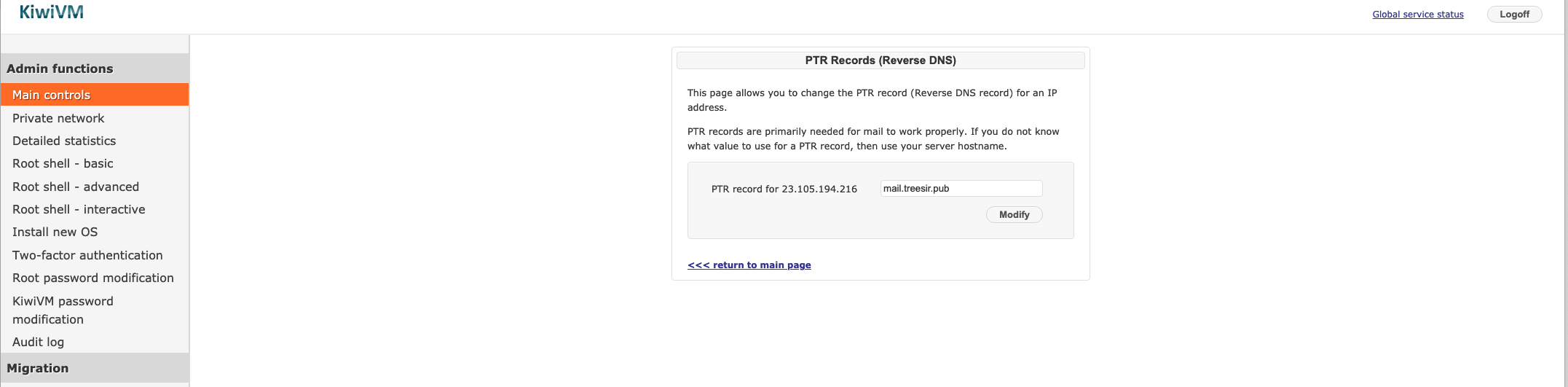
使用
certbot生成letsencrypt证书yum install -y certbot certbot certonly --manual --preferred-challenge dns -d mail.treesir.pub # `此 命令会生成 一条 TXT 记录记录用于验证`
将生成的 TXT 记录添加至 DNS 解析,添加后 使用
dig进行检查解析是否生效后。生效没有问题后回车继续。注意此条记录不要删除,后续续签证书时 还需要用到,正常情况下会在/etc/letsencrypt/archive/xxx/下生成对应域名的证书。yum install bind-utils `# 安装 dig 命令` dig TXT _acme-challenge.mail.treesir.pub `# 检查 解析`
配置定时续签证书
注意添加 crontab 定时任务时,检查一下
crond服务器 是否有在正常运行。crontab -e `# 打开 crontab 配置文件` 0 5 * * 1 /usr/bin/certbot renew --quiet service crond status `# 检查服务是否正常运行`
部署 docker-mailserver 容器镜像#
Clone 仓库地址#
git clone https://github.com/docker-mailserver/docker-mailserver.git
更改后的配置展示#
docker-compose.yml 文件
version: '3.8'
services:
mailserver:
image: docker.io/mailserver/docker-mailserver:latest
hostname: mail
domainname: treesir.pub
container_name: mailserver
env_file: mailserver.env
dns: 223.5.5.5
ports:
- "25:25"
- "143:143"
- "587:587"
- "993:993"
- "110:110"
- "995:995"
volumes:
- ./data/maildata:/var/mail
- ./data/mailstate:/var/mail-state
- ./data/maillogs:/var/log/mail
- /etc/localtime:/etc/localtime:ro
- ./config/:/tmp/docker-mailserver
- /etc/letsencrypt/archive/mail.treesir.pub:/tmp/ssl:ro
restart: always
stop_grace_period: 1m
cap_add: [ "NET_ADMIN", "SYS_PTRACE" ]
mailserver.env 文件
这里由于文件较长,不方便演示,且打印未注释的代码段
cat mailserver.env |egrep -v '^$|^#'
OVERRIDE_HOSTNAME=
DMS_DEBUG=1
SUPERVISOR_LOGLEVEL=
ONE_DIR=1
POSTMASTER_ADDRESS=yangzun@treesir.pub
ENABLE_UPDATE_CHECK=1
UPDATE_CHECK_INTERVAL=1d
PERMIT_DOCKER=network
NETWORK_INTERFACE=
TLS_LEVEL=
SPOOF_PROTECTION=
ENABLE_SRS=0
ENABLE_POP3=1
ENABLE_CLAMAV=0
ENABLE_AMAVIS=1
AMAVIS_LOGLEVEL=0
ENABLE_FAIL2BAN=0
FAIL2BAN_BLOCKTYPE=drop
ENABLE_MANAGESIEVE=
POSTSCREEN_ACTION=enforce
SMTP_ONLY=
SSL_TYPE=manual
SSL_CERT_PATH=/tmp/ssl/fullchain1.pem
SSL_KEY_PATH=/tmp/ssl/privkey1.pem
SSL_ALT_CERT_PATH=
SSL_ALT_KEY_PATH=
VIRUSMAILS_DELETE_DELAY=
ENABLE_POSTFIX_VIRTUAL_TRANSPORT=
POSTFIX_DAGENT=
POSTFIX_MAILBOX_SIZE_LIMIT=102400000
ENABLE_QUOTAS=1
POSTFIX_MESSAGE_SIZE_LIMIT=102400000
PFLOGSUMM_TRIGGER=
PFLOGSUMM_RECIPIENT=
PFLOGSUMM_SENDER=
LOGWATCH_INTERVAL=
LOGWATCH_RECIPIENT=
REPORT_RECIPIENT=0
REPORT_SENDER=
REPORT_INTERVAL=daily
POSTFIX_INET_PROTOCOLS=all
ENABLE_SPAMASSASSIN=0
SPAMASSASSIN_SPAM_TO_INBOX=1
MOVE_SPAM_TO_JUNK=1
SA_TAG=2.0
SA_TAG2=6.31
SA_KILL=6.31
SA_SPAM_SUBJECT=***SPAM*****
ENABLE_FETCHMAIL=0
FETCHMAIL_POLL=300
ENABLE_LDAP=
LDAP_START_TLS=
LDAP_SERVER_HOST=
LDAP_SEARCH_BASE=
LDAP_BIND_DN=
LDAP_BIND_PW=
LDAP_QUERY_FILTER_USER=
LDAP_QUERY_FILTER_GROUP=
LDAP_QUERY_FILTER_ALIAS=
LDAP_QUERY_FILTER_DOMAIN=
DOVECOT_TLS=
DOVECOT_USER_FILTER=
DOVECOT_PASS_FILTER=
DOVECOT_MAILBOX_FORMAT=maildir
DOVECOT_AUTH_BIND=
ENABLE_POSTGREY=0
POSTGREY_DELAY=300
POSTGREY_MAX_AGE=35
POSTGREY_TEXT=Delayed by Postgrey
POSTGREY_AUTO_WHITELIST_CLIENTS=5
ENABLE_SASLAUTHD=0
SASLAUTHD_MECHANISMS=
SASLAUTHD_MECH_OPTIONS=
SASLAUTHD_LDAP_SERVER=
SASLAUTHD_LDAP_BIND_DN=
SASLAUTHD_LDAP_PASSWORD=
SASLAUTHD_LDAP_SEARCH_BASE=
SASLAUTHD_LDAP_FILTER=
SASLAUTHD_LDAP_START_TLS=
SASLAUTHD_LDAP_TLS_CHECK_PEER=
SASLAUTHD_LDAP_TLS_CACERT_FILE=
SASLAUTHD_LDAP_TLS_CACERT_DIR=
SASLAUTHD_LDAP_PASSWORD_ATTR=
SASL_PASSWD=
SASLAUTHD_LDAP_AUTH_METHOD=
SASLAUTHD_LDAP_MECH=
SRS_SENDER_CLASSES=envelope_sender
SRS_EXCLUDE_DOMAINS=
SRS_SECRET=
DEFAULT_RELAY_HOST=
RELAY_HOST=
RELAY_PORT=25
RELAY_USER=
RELAY_PASSWORD=
上面的 配置含义说明,请参考 此文档
启动容器 & 后续配置工作#
docker-compose up -d `# 启动容器`
docker-compose logs -f `# 观察容器 相关日志`
添加 email user#
服务器在公网,这里就不要使用
弱密码了,防止 hacker 进行 暴力破解。
./setup.sh email add yangzun@treesir.pub "xxx" `# 添加 邮件账号及密码`
./setup.sh email update yangzun@treesir.pub "xxx" `# 更新 邮件账号及密码`
生成 DKIM 签名记录#
注意下面的配置中,设置了
keysize参数。原因是默认使用的 keysize 大小为4096,在aliyun中 无法进行正常的添加。
./setup.sh config dkim keysize 2048
cat config/opendkim/keys/treesir.pub/mail.txt `# 查看 DKIM 签名记录`
mail._domainkey IN TXT ( "v=DKIM1; h=sha256; k=rsa; "
"p=MIIBIjANBgkqhkiG9w0BAQEFAAOCAQ8AMIIBCgKCAQEA0ojqOcyeDlOn6TcpXCsU92xul6d54wlx/UwPTuE0aywFc+ihyKGAm9D8nmroneN7gf82qTtDbJiHghzRlf6JdpR3kM4ipWKaNRSlUL/64HQqrMeEWx5ErpcgwrXxKWI/rcQ7Rjg2BliP6ayJiEflH0FOtxfgLHnYEcSKupmCV8znM4rZ/LHx9RDwc7o8jWujey6h9zrYPXyqim"
"obGSB0PZGNQhe7mWRefMraFGgnNq+PrtEnmaOFxH2rG1Qh2hhMkeqJsH56yx9f1mxWYTX7r9FtvweGRb+GJNfi6a4vpDrTCffxx6XvGrq032i7VqHpmiaUUuM3j2x1DwHrIbpWTQIDAQAB" ) ; ----- DKIM key mail for treesir.pub

注意生成的记录,需要进行合并起来 才能使用。

添加 DKIM 记录值至 aliyun#
| DNS 类型 | 记录名 | 记录值 | TTL |
|---|---|---|---|
| TXT | mail._domainkey | v=DKIM1; h=sha256; k=rsa; p=xxxx | 30 分钟 |

验证测试#
测试的平台为
MacOS&Windows两个平台 ,由于先前测试使用的工具为Foxmail会出现无法发送邮件问题 ,所以这里 MacOS 中使用的 邮件工具为 自带应用eM Clien。
证书验证测试#
在进行邮件测试前,可以使用 此链接 中的工具,测试 是否支持
tls验证。

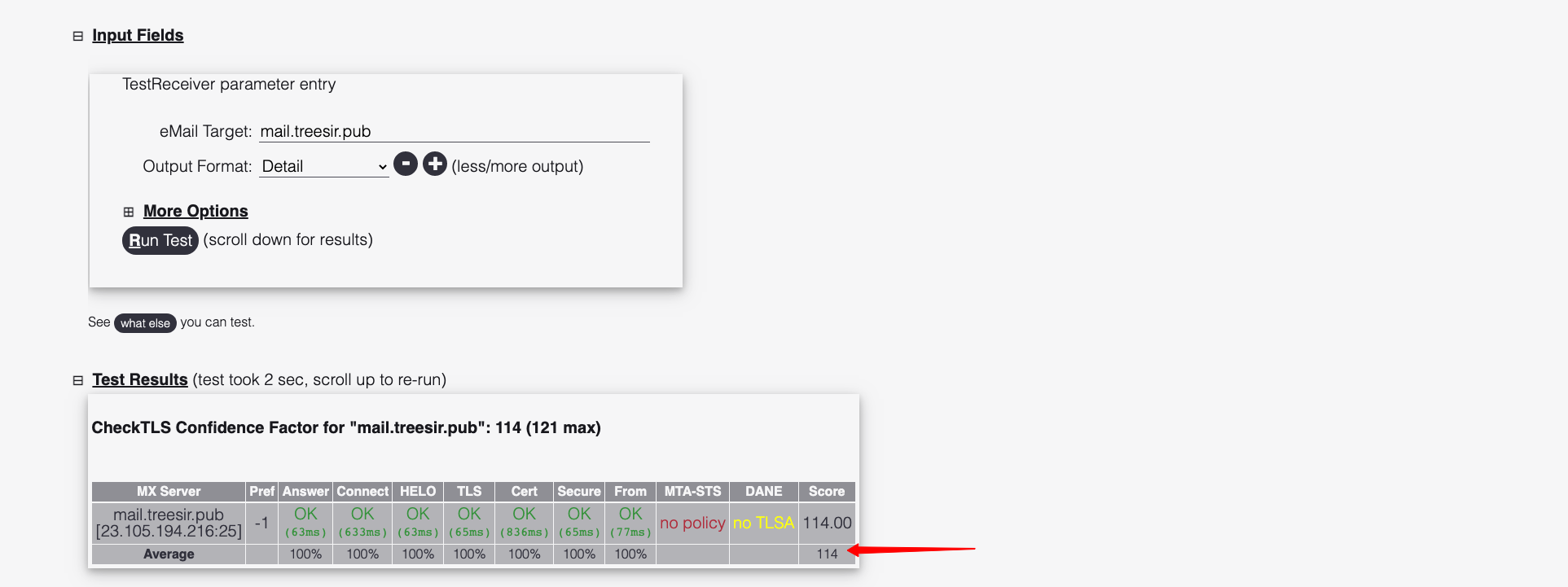
MacOS & Windows 添加邮件记录#
macos
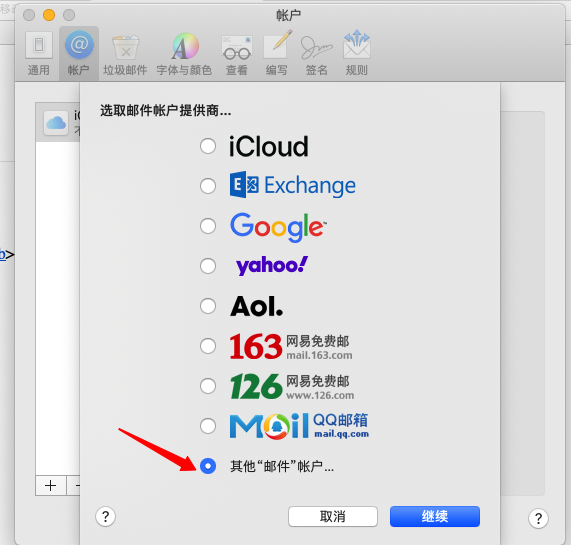
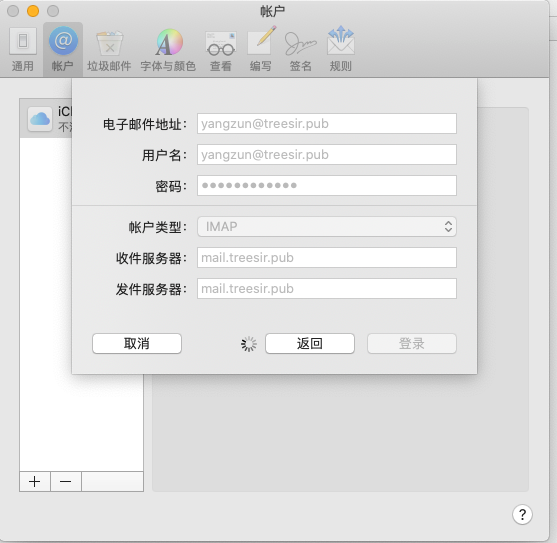
window
eM Clien工具会自动为我们配置IMAP&SMTP地址信息。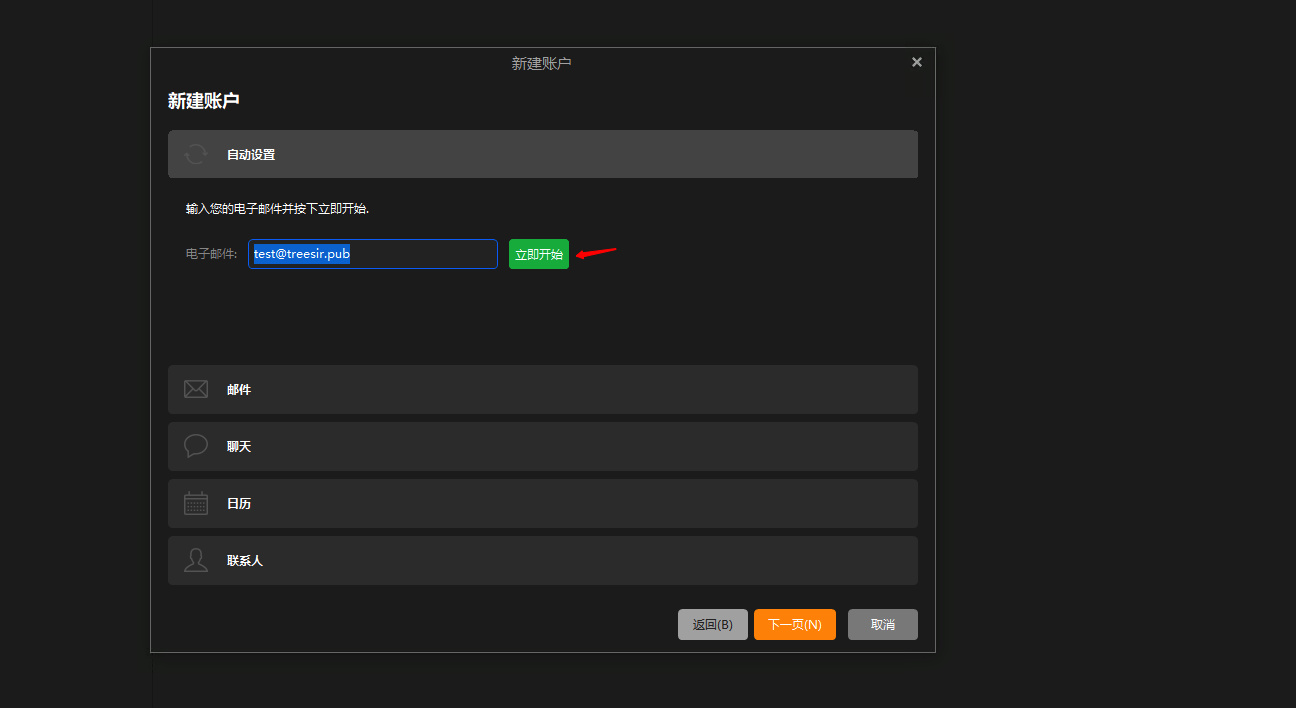
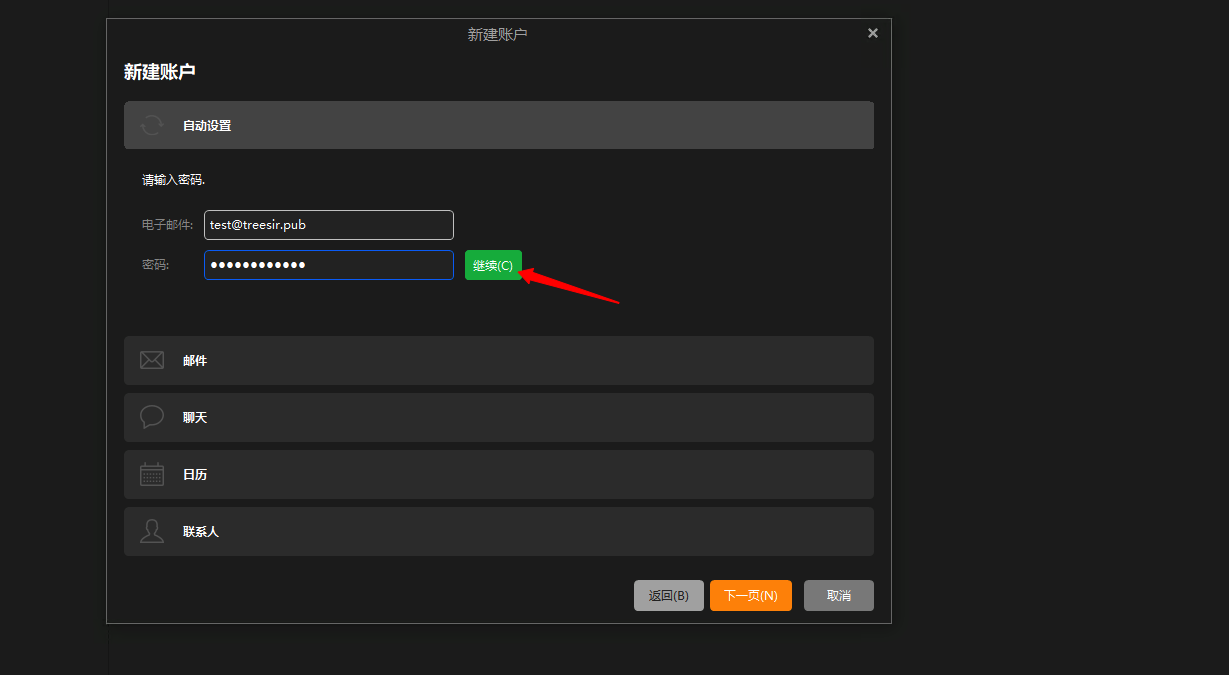
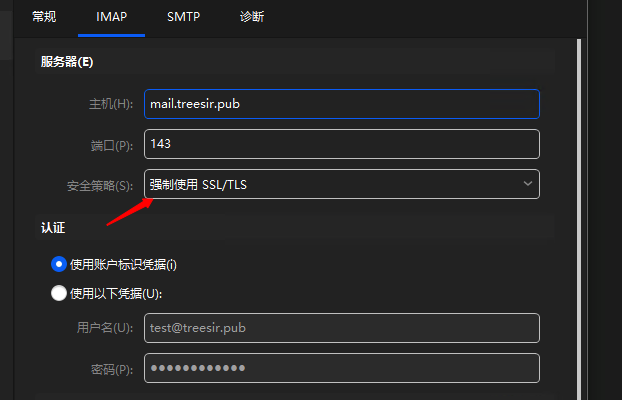
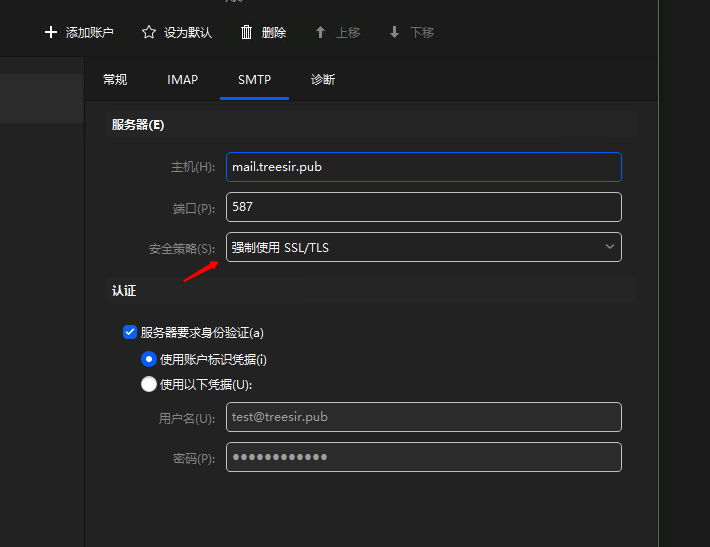
测试邮件发送#
Windows to MacOS
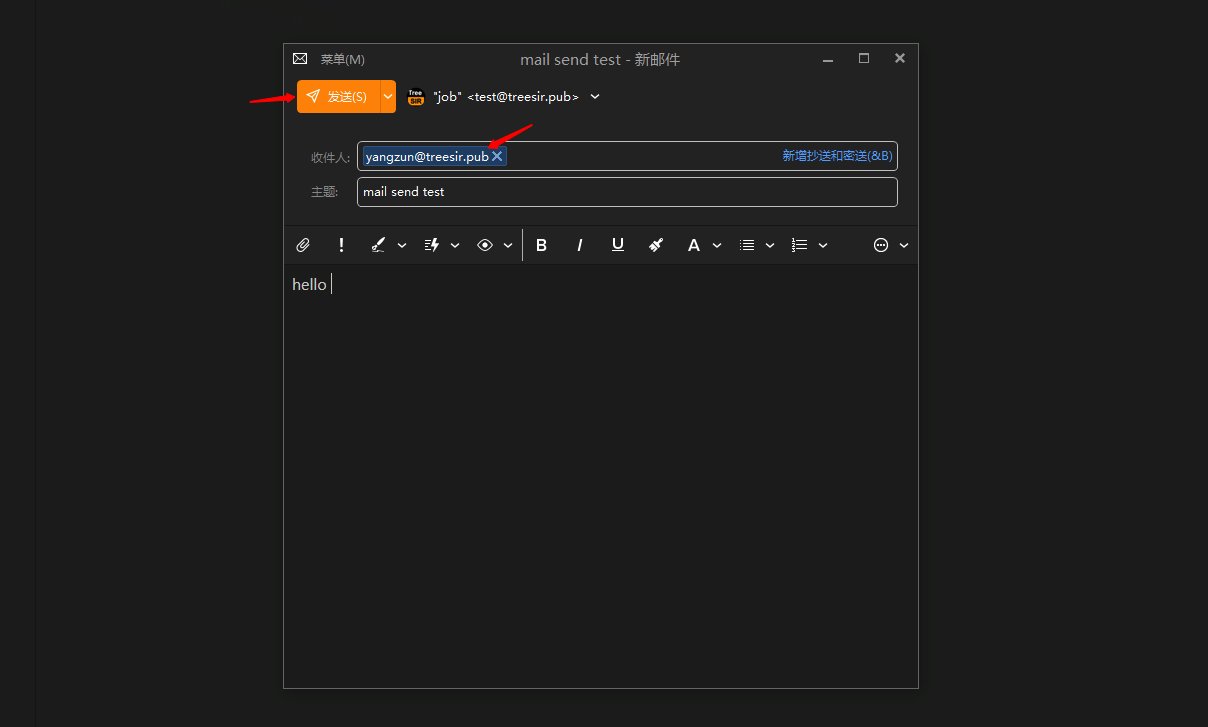
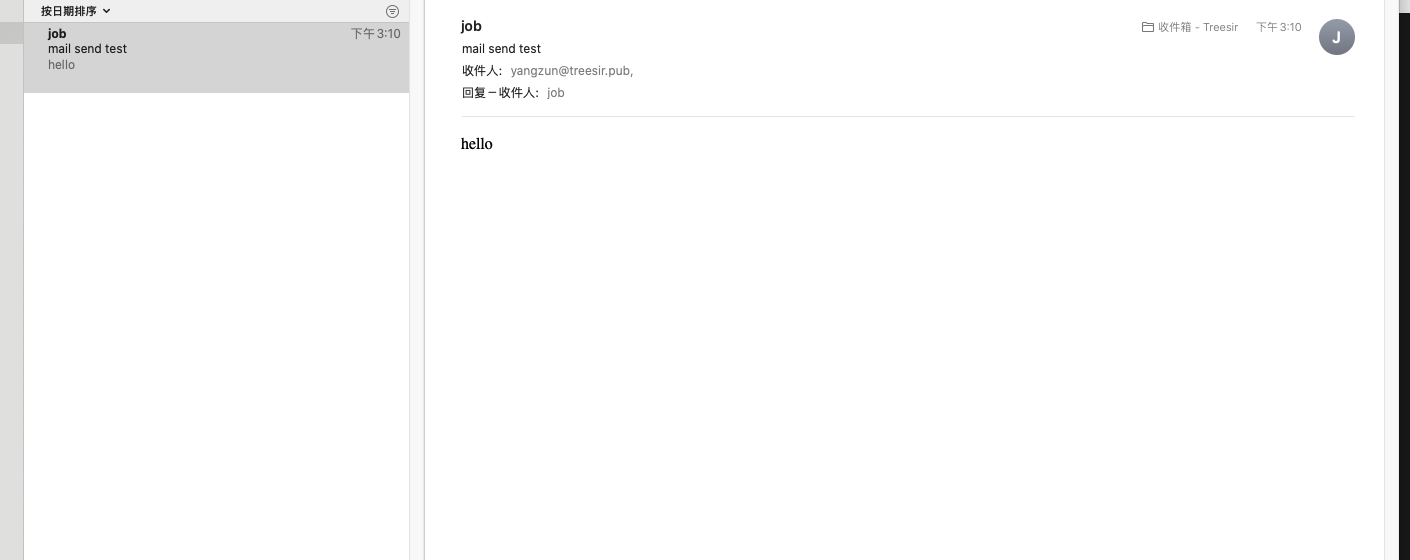
正常收到邮件了Macos to Windows
回复一个邮件 进行测试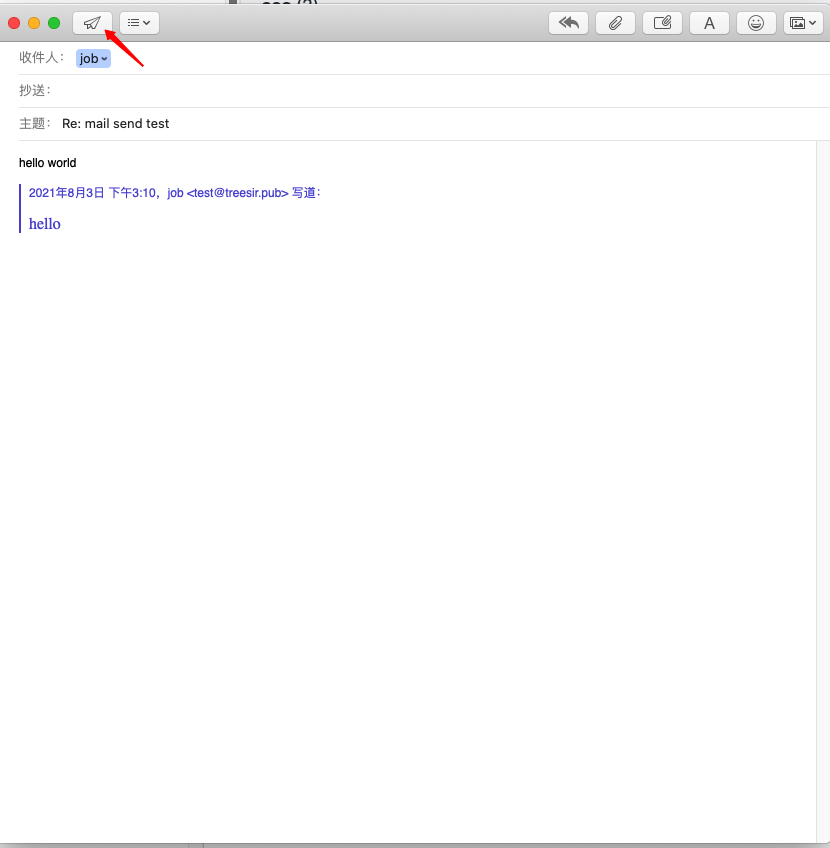
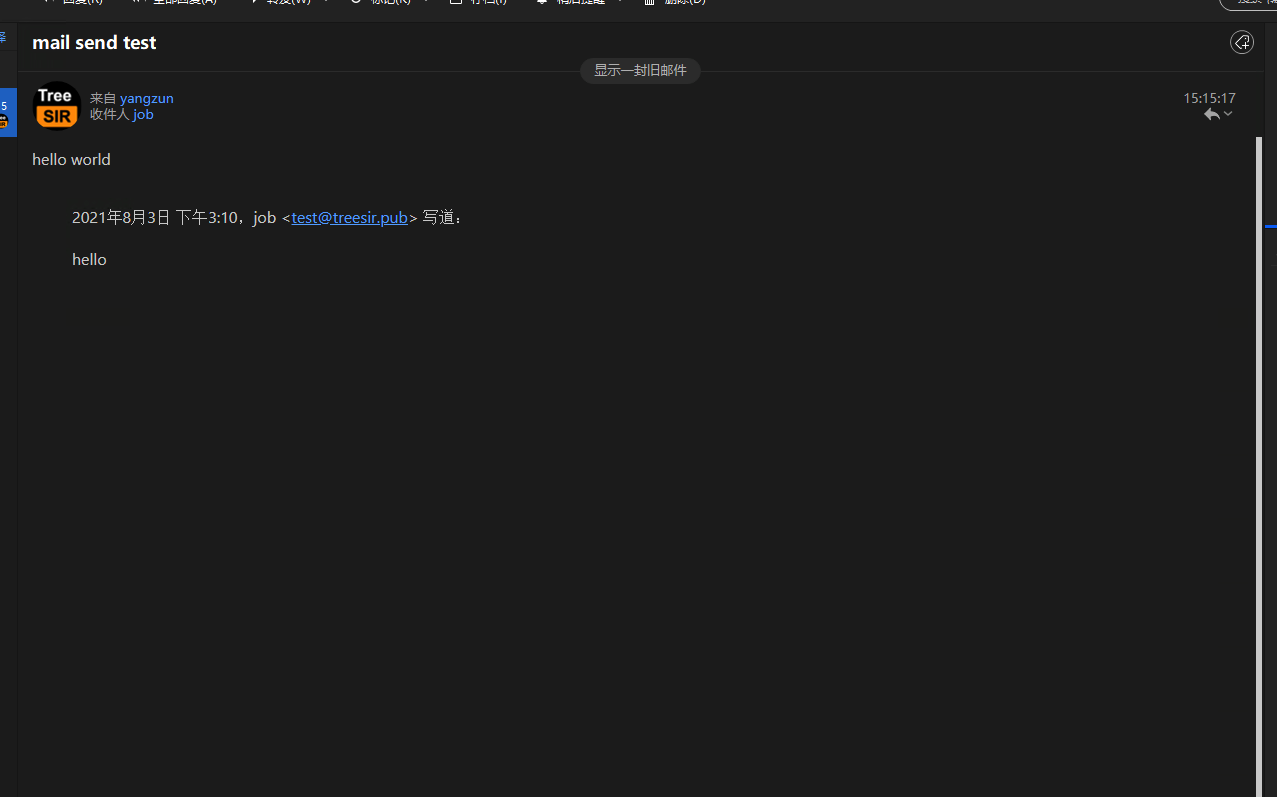
测试 邮件收发 一切正常。Send to Gmail
测试发送邮件至 Gmail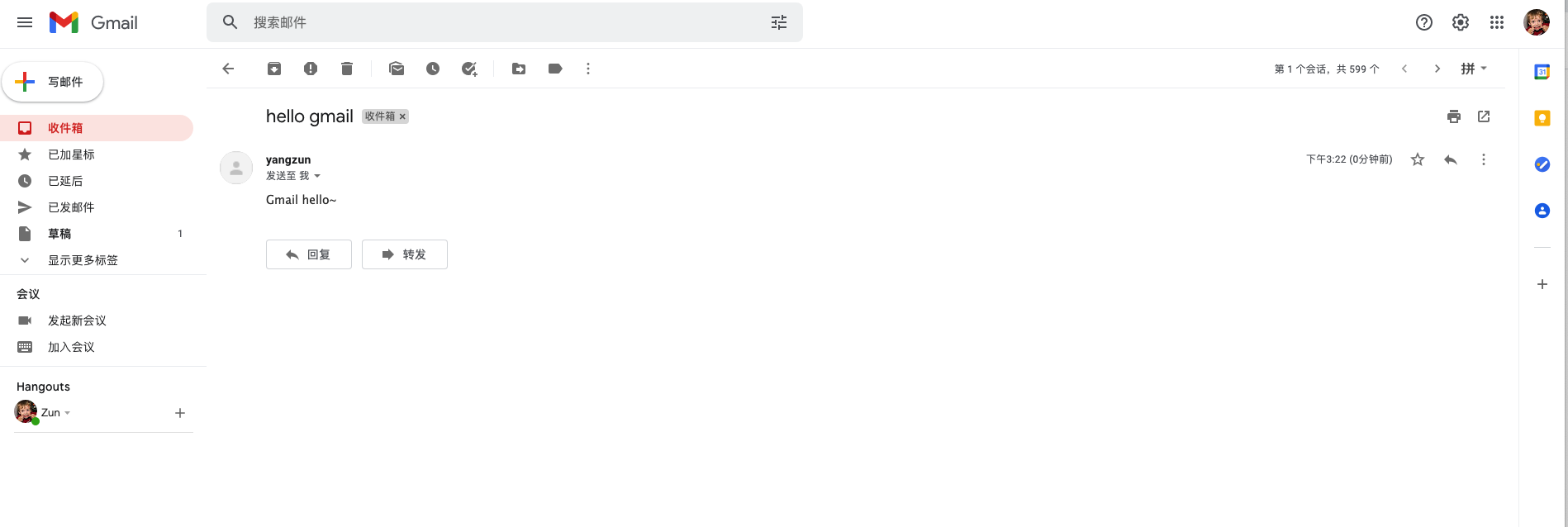
正常收到邮件
参考文档#
- https://www.itmanbu.com/docker-mail-server.html
- https://wiki.dovecot.org/TestInstallation
- https://docker-mailserver.github.io/docker-mailserver/edge/
总结#
一开始使用的 工具是
Foxmail工具进行测试,卡在无法发送邮件这里,以为是自己的证书配置出错了,经过一系类的折腾、排错,花了一天左右的时间总算是搭建出来了。看到其相关文档,好像还可以与LDAP进行集成,这就不错了,有时间 继续研究一下。
